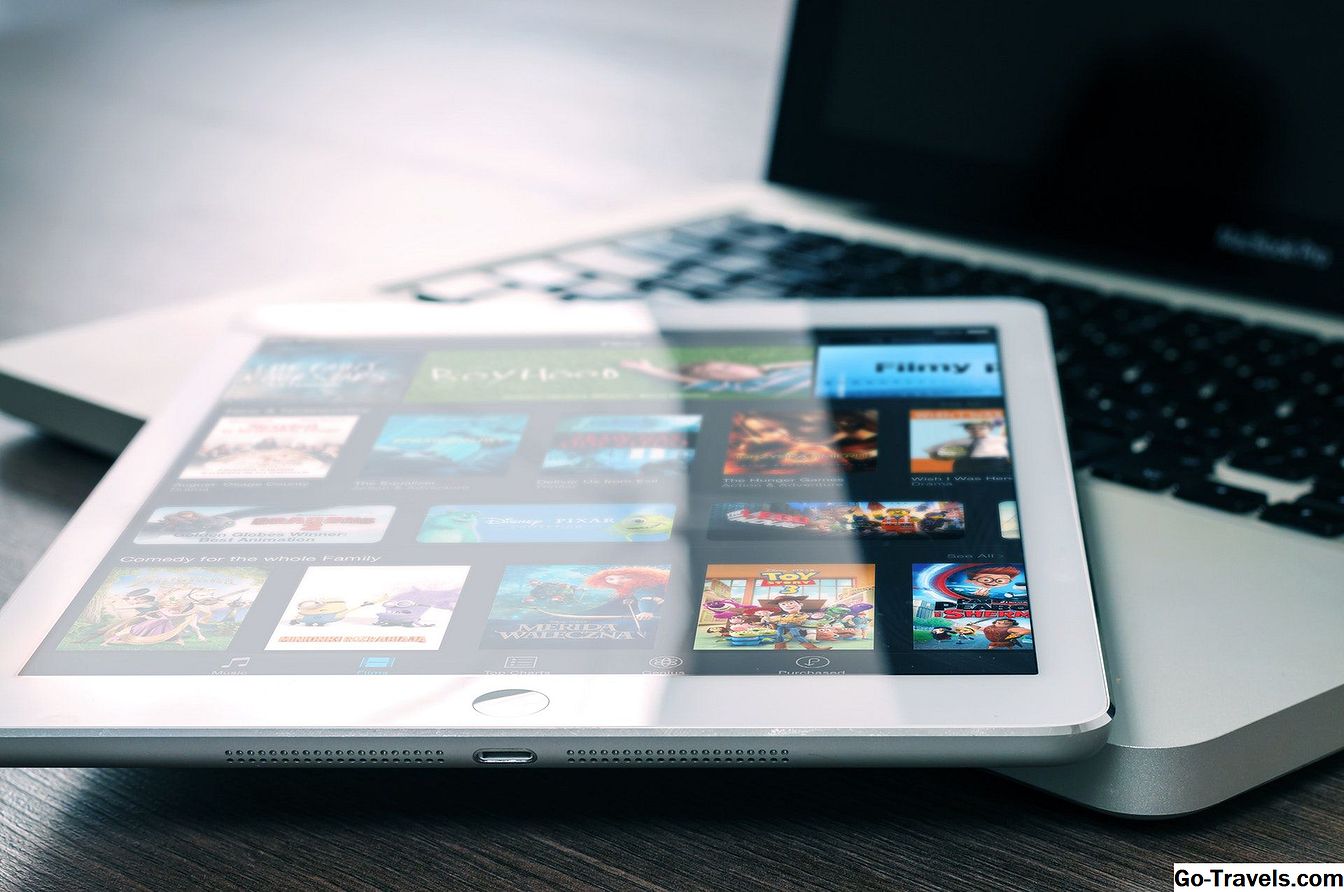Kad si dobar, dobro si i trebao bi to apsolutno pokazati. Evo kako emitirati na PS4 na Twitch, Youtube i još mnogo toga.
Streaming video putem Interneta je zabavan i može biti unosna karijera ako se koristi na pravi način. Međutim, pazite da svojeg imena ili adrese ne daju gledateljima i provjerite da ništa u streamu ne previše osobnih podataka. Provjerite je li sva pošta čišćena i ništa u pozadini ne otkriva vašu lokaciju.
Kako povezati vaš račun za PlayStation 4 s uslugom YouTube
Prije nego što počnete fragmentirati manje igrače za čitav svijet, najprije morate povezati svoje PlayStation i YouTube račune.
-
Iz glavnog izbornika Playstation, idite na postavke > Upravljanje računom > Veza s ostalim uslugama.
-
Odaberi YouTube s popisa opcija, a zatim odaberite Prijaviti se s prikazanog zaslona.
-
Ovo će otvoriti web preglednik PS4. Unesite svoje podatke za prijavu na Google / YouTube.
Ako imate omogućenu autentifikaciju u dva koraka, morat ćete unijeti kontrolni kôd na sljedeći zaslon. Potvrda u dva koraka može zahtijevati i autentičnost računa prilikom prvog pokušaja emitiranja igranja.
-
Odaberite YouTube račun koji želite koristiti.
-
Kada završite s postupkom, primit ćete ekran za potvrdu koji glasi: "Vaš je SEN račun sada povezan s vašim YouTube računom".
Kako povezati svoj račun za PlayStation 4 s trzajem
Poput usluge YouTube, prije nego što počnete s streamingom, morate povezati svoj Twitch račun s računom PlayStation mreže.
-
Iz glavnog izbornika Playstation, idite na postavke > Upravljanje računom > Veza s ostalim uslugama.
-
Odaberi Trzaj s popisa opcija, a zatim odaberite Prijaviti se s prikazanog zaslona.
-
Otvorite http://www.twitch.tv/activate na mobilnom uređaju ili prijenosnom računalu i unesite kôd na desnoj strani zaslona. Ako još niste stvorili Twitch račun, morat ćete to učiniti ovdje.
-
Nakon što unesete kôd, vaš PlayStation 4 automatski će vas premjestiti na sljedeći zaslon i prikazati poruku "Vaš je SEN račun sada povezan s vašim Twitch računom". Također ćete vidjeti poruku prikazanu na vašem računalu ili mobilnom uređaju koje potvrđuju povezane račune.
Iako možete povezati svoje Facebook i Twitter račune na svoj račun na PlayStation mreži, ne možete prikazivati igranje uživo na te kanale. Međutim, možete prenijeti isječke i snimke zaslona.
Kako emitirati na PS4
Sada kada su računi povezani, vrijeme je da izbrišete kontroler i osvježite svoje vještine. Evo kako stream na PS4 na kanal po vašem izboru.
-
Pokrenite igru koju želite igrati. Ako nemate osnovanu fanbase, odabir nove, popularne igre ili one s osnovanom bazom za više igrača, zaradit će najviše gledatelja.
-
pritisni Udio gumb na lijevoj strani upravljača.
-
Odaberi Emitiranje igranja.
-
Odaberite kanal na koji želite emitirati.
-
Na desnoj strani zaslona prikazat će se niz opcija. Odaberite one koje želite upotrijebiti, uključujući i hoćete li ih streamati s PlayStation fotoaparata ili ne. Ako nemate kameru, još uvijek možete reproducirati gameplay.
-
Dajte streamu naslov.
-
Odaberite kvalitetu streama. Opcije na Twitchu kreću se od standarda od 540p do 720p. Opcije na usluzi YouTube kreću se od standardne razine od 360p do 720p visoke.
-
Ako se struji na YouTubeu, imat ćete mogućnost uključiti oznake, što će gledateljima olakšati pronalaženje putem pojmova za pretraživanje.
-
Odaberi Pokreni emitiranje.
-
Čestitamo! Sada ste streaming gameplay i pokazuju svoje vještine za svijet u cjelini.
Ako vam je to prvi put strujanje na usluzi YouTube, možda ćete morati pričekati do 24 sata prije emitiranja.
Kada počnete s emitiranjem, gledatelji će moći vidjeti vaš zaslon i sve što činite, iako će vjerojatno biti kašnjenja od dvije do tri sekunde. Ovo kašnjenje je normalno i pomaže u ublažavanju problema sa zvukom i videozapisima uzrokovanim kašnjenjem, a također zaustavlja bilo koga od vas.
Ako ste mikrofon uključeni i odabrana opcija, možete izravno razgovarati s gledateljima. Oni mogu čuti bilo kakve frustrirane uzbune koje možete napraviti ako se igra okrene protiv vas, pa budite oprezni! Twitch i YouTube ozbiljno shvaćaju prijetnje obiteljima.